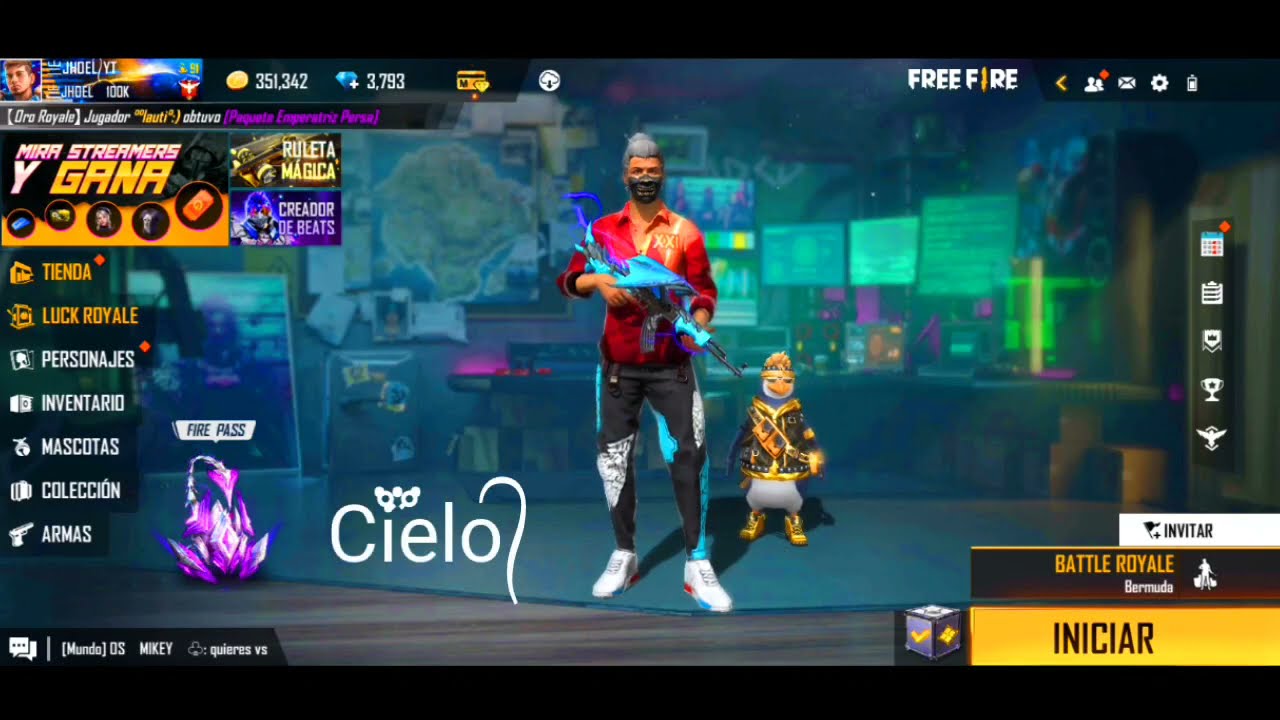Free Fire es uno de los juegos móviles más populares en la actualidad, con millones de jugadores de todo el mundo. En este juego de supervivencia, los jugadores tienen la oportunidad de personalizar su personaje, incluyendo su nombre. El nombre en Free Fire es una forma de mostrar tu personalidad y estilo único en el juego.
Te mostraremos cómo cambiar tu nombre en Free Fire en la versión de PC utilizando símbolos y estilo. Aprenderás diferentes técnicas y trucos para crear un nombre llamativo y original que te distinga de los demás jugadores. Además, te daremos algunos consejos sobre cómo elegir un buen nombre y cómo evitar violar las reglas del juego. ¡Sigue leyendo para descubrir cómo destacarte en Free Fire con tu nuevo nombre!
Qué es Free Fire y por qué es popular en PC
Free Fire es un popular juego de Battle Royale desarrollado por Garena que ha ganado una gran cantidad de seguidores en todo el mundo. Al igual que otros juegos de su tipo, el objetivo principal es ser el último jugador en pie al enfrentarse a otros jugadores en una isla desierta.
Lo que distingue a Free Fire de otros juegos similares es su enfoque en partidas rápidas y emocionantes. Cada partida dura aproximadamente 10 minutos, lo que lo convierte en una opción perfecta para aquellos que no tienen mucho tiempo para dedicar a largas sesiones de juego.
Además, Free Fire se ha vuelto especialmente popular en PC gracias a su compatibilidad con emuladores de Android. Esto permite a los jugadores disfrutar de la experiencia de juego en una pantalla más grande y con mayor precisión en los controles.
Cómo cambiar tu nombre en Free Fire en PC
Cambiar tu nombre en Free Fire en PC es bastante sencillo. Sigue los siguientes pasos:
- Abre Free Fire en tu PC.
- Ve al menú principal y selecciona la pestaña «Perfil«.
- En la parte superior derecha, encontrarás un icono de lápiz. Haz clic en él para editar tu nombre.
- Escribe el nuevo nombre que deseas utilizar.
- Confirma el cambio haciendo clic en «Guardar«.
¡Y eso es todo! Ahora tendrás un nuevo nombre en Free Fire para mostrar a tus amigos y competidores.
Cómo agregar símbolos y estilo a tu nombre en Free Fire en PC
Si deseas agregar un toque especial a tu nombre en Free Fire en PC, puedes utilizar símbolos y estilo. Sigue los siguientes pasos:
- Abre un navegador web y busca «generador de nombres con símbolos para Free Fire«.
- Selecciona uno de los generadores disponibles y escribe tu nombre en el cuadro de texto.
- Explora las opciones disponibles para agregar símbolos y estilo a tu nombre.
- Cuando estés satisfecho con el resultado, copia el nombre generado.
- Abre Free Fire en tu PC y sigue los pasos anteriores para cambiar tu nombre.
- Pega el nombre generado en el cuadro de edición y haz clic en «Guardar«.
¡Listo! Ahora tendrás un nombre único y estilizado en Free Fire que seguramente llamará la atención de otros jugadores.
Personalizar tu nombre en Free Fire en PC es una forma divertida de destacarte entre la multitud y mostrar tu estilo único. Ya sea que optes por cambiar tu nombre sin adornos o agregar símbolos y estilo, este tutorial te ha proporcionado las instrucciones necesarias para lograrlo. ¡Así que no dudes en darle un toque personal a tu nombre en Free Fire y disfrutar al máximo de tus partidas!
Por qué querrías cambiar tu nombre en Free Fire
Hay varias razones por las cuales podrías querer cambiar tu nombre en Free Fire en PC. Tal vez estás aburrido de tu antiguo nombre y quieres algo nuevo y fresco. O quizás estás buscando destacarte entre tus amigos y rivales con un nombre único y llamativo. Además, cambiar tu nombre puede darte una sensación de renovación y motivación para jugar aún más.
Independientemente de la razón, cambiar tu nombre en Free Fire en PC puede ser una tarea sencilla si sigues algunos pasos simples. En este tutorial, te mostraré cómo cambiar tu nombre en Free Fire en PC utilizando símbolos y estilo para que puedas destacarte en el juego.
Paso 1: Accede a tu perfil en Free Fire en PC
Lo primero que debes hacer es abrir Free Fire en tu PC y acceder a tu perfil. Puedes hacerlo haciendo clic en el ícono de perfil en la esquina superior derecha de la pantalla de inicio del juego.
Paso 2: Haz clic en «Cambiar nombre»
Una vez que estés en tu perfil, verás varias opciones. Busca y haz clic en la opción que dice «Cambiar nombre». Esto te llevará a la página donde puedes cambiar tu nombre en Free Fire en PC.
Paso 3: Elige un nuevo nombre y agrega estilo y símbolos
En la página de cambio de nombre, verás un campo de texto donde puedes ingresar tu nuevo nombre. Aquí es donde puedes usar tu creatividad para elegir un nombre único que destaque.
Para agregar estilo y símbolos a tu nombre, puedes utilizar diferentes caracteres especiales como asteriscos, guiones bajos, signos de exclamación, entre otros. También puedes usar letras en mayúsculas y minúsculas para darle un toque especial a tu nombre.
Recuerda que hay algunas restricciones al cambiar tu nombre. Por ejemplo, no puedes usar palabras obscenas o ofensivas. Además, hay un límite de caracteres que puedes utilizar, así que asegúrate de mantener tu nombre dentro de ese límite.
Paso 4: Guarda los cambios
Una vez que hayas elegido tu nuevo nombre y hayas agregado estilo y símbolos, asegúrate de hacer clic en el botón de guardado para aplicar los cambios. Si todo ha salido bien, verás un mensaje de confirmación que te indicará que tu nombre se ha cambiado correctamente.
Y eso es todo. Ahora puedes disfrutar de tu nuevo nombre en Free Fire en PC y lucirte ante tus amigos y rivales. Recuerda que puedes cambiar tu nombre nuevamente en el futuro si así lo deseas, así que no dudes en experimentar y encontrar el nombre perfecto para ti.
Cuáles son los requisitos para cambiar tu nombre en Free Fire en PC
Para poder cambiar tu nombre en Free Fire en PC, necesitarás cumplir con los siguientes requisitos:
- Tener una cuenta de Free Fire en PC
- Contar con una conexión a internet estable
- Disponer de suficientes diamantes para realizar el cambio de nombre
Una vez que tengas todos estos requisitos, podrás proceder a cambiar tu nombre en Free Fire en PC siguiendo los pasos que te indicaremos a continuación.
Pasos para cambiar tu nombre en Free Fire en PC con símbolos y estilo
Sigue estos pasos detallados para cambiar tu nombre en Free Fire en PC con símbolos y estilo:
- Inicia sesión en tu cuenta de Free Fire en PC
- Dirígete a la sección de «Configuración» en el menú principal
- Haz clic en la opción «Cambiar nombre«
- Ingresa el nuevo nombre que deseas utilizar
- Utiliza símbolos y estilo para personalizar tu nombre
- Verifica que dispones de suficientes diamantes para realizar el cambio
- Confirma el cambio de nombre y espera a que se procese la solicitud
- Una vez procesado, tu nuevo nombre se mostrará en tu perfil de Free Fire en PC
Recuerda que cambiar tu nombre en Free Fire en PC con símbolos y estilo puede tener un costo en diamantes, por lo que es importante asegurarte de tener suficientes antes de realizar el cambio.
¡Ahora que conoces los requisitos y los pasos necesarios, podrás cambiar tu nombre en Free Fire en PC y personalizarlo con símbolos y estilo!
Cómo obtener símbolos y estilo para tu nuevo nombre en Free Fire
Si eres jugador de Free Fire en PC y estás buscando cambiar tu nombre en el juego con símbolos y estilo, estás en el lugar correcto. En este tutorial, te mostraremos cómo obtener símbolos y estilo para tu nuevo nombre en Free Fire en PC.
Paso 1: Escoge un generador de símbolos y estilo
El primer paso es encontrar un generador de símbolos y estilo que te permita crear un nombre único y llamativo. Hay muchas opciones disponibles en línea, así que elige la que más te guste.
Paso 2: Ingresa tu nombre actual
Una vez que hayas seleccionado un generador de símbolos y estilo, deberás ingresar tu nombre actual en el campo correspondiente. Esto te permitirá ver cómo se verá tu nombre con los símbolos y el estilo que elijas.
Paso 3: Elige los símbolos y el estilo
Ahora es el momento de personalizar tu nombre. Elige los símbolos y el estilo que más te gusten de la lista proporcionada por el generador. Puedes elegir diferentes tipos de fuentes, tamaños y colores para hacer que tu nombre resalte en el juego.
Paso 4: Copia el nombre generado
Una vez que hayas terminado de personalizar tu nombre, copia el resultado generado por el generador. Asegúrate de copiar todo el código, incluyendo los símbolos y el estilo.
Paso 5: Cambia tu nombre en Free Fire en PC
Finalmente, abre el juego Free Fire en tu PC y ve a la sección de configuración de tu perfil. Busca la opción para cambiar tu nombre y pega el nombre generado en el campo correspondiente. Haz clic en guardar y ¡listo! Tu nuevo nombre con símbolos y estilo se mostrará en el juego.
¡Ahora estás listo para lucir un nombre único y llamativo en Free Fire en PC! Recuerda ser creativo y divertirte personalizando tu nombre con símbolos y estilo.
Cuáles son las mejores herramientas y generadores de nombres en Free Fire para PC
Existen varias herramientas y generadores de nombres en Free Fire que te permiten cambiar tu nombre y agregar símbolos y estilo a tu identidad en el juego. Estas herramientas son especialmente útiles si juegas Free Fire en PC y quieres destacarte con un nombre original y llamativo.
1. Nombres con símbolos
Una forma popular de personalizar tu nombre en Free Fire es agregar símbolos. Puedes utilizar generadores de nombres en línea que te ofrecen una amplia variedad de símbolos para elegir. Simplemente ingresa tu nombre actual en el generador y selecciona los símbolos que deseas agregar.
2. Nombres con estilo
Otra opción es utilizar generadores de nombres que te ofrecen diferentes estilos de letra. Estos generadores te permiten elegir entre una amplia gama de fuentes, desde fuentes llamativas y retro hasta fuentes elegantes y modernas. Simplemente ingresa tu nombre en el generador y selecciona el estilo de letra que más te guste.
3. Herramientas de cambio de nombre
Además de los generadores de nombres, también existen herramientas específicas que te permiten cambiar tu nombre en Free Fire directamente desde la PC. Estas herramientas suelen ser programas o aplicaciones que debes descargar e instalar en tu computadora. Una vez instaladas, te permiten cambiar tu nombre de usuario de una forma sencilla y rápida.
4. Consejos para elegir un buen nombre
Al elegir un nombre en Free Fire, es importante tener en cuenta algunos consejos para que sea original y llamativo. Por ejemplo, puedes combinar tu nombre con palabras relacionadas al juego o utilizar referencias a personajes famosos. También puedes agregar números o utilizar letras mayúsculas y minúsculas para resaltar ciertas partes de tu nombre.
- Combina tu nombre con palabras relacionadas al juego, como «Fire» o «Battle».
- Agrega números a tu nombre para hacerlo más único.
- Utiliza letras mayúsculas y minúsculas para resaltar ciertas partes de tu nombre.
- Incorpora referencias a personajes famosos o elementos del juego.
Recuerda que cambiar tu nombre en Free Fire no afecta tu progreso en el juego ni tus estadísticas. Es simplemente una forma de personalizar tu identidad y destacarte entre los demás jugadores. Así que ¡diviértete eligiendo un nuevo nombre y disfruta de tus partidas en Free Fire!
Cómo cambiar tu nombre en Free Fire en PC utilizando símbolos y estilo
Si eres un jugador de Free Fire y juegas en la versión para PC, es posible que quieras destacarte y personalizar tu nombre en el juego. Afortunadamente, hay una forma de hacerlo utilizando símbolos y estilo para crear un nombre único y llamativo.
Paso 1: Accede a tu perfil de jugador
Lo primero que debes hacer es abrir el juego Free Fire en tu PC y acceder a tu perfil de jugador. Puedes hacerlo haciendo clic en tu avatar en la esquina superior izquierda de la pantalla principal.
Paso 2: Selecciona la opción «Cambiar nombre»
Una vez que estés en tu perfil de jugador, busca la opción «Cambiar nombre» y haz clic en ella. Esta opción te permitirá cambiar tu nombre actual por uno nuevo.
Paso 3: Elige un nombre con símbolos y estilo
Ahora es el momento de ser creativo y elegir un nombre que incluya símbolos y estilo. Puedes usar símbolos como asteriscos, guiones bajos, corchetes, entre otros, para agregar un toque especial a tu nombre. Además, también puedes utilizar diferentes fuentes y estilos de letra para hacerlo aún más único.
Paso 4: Verifica la disponibilidad del nombre
Una vez que hayas elegido el nombre que deseas utilizar, asegúrate de verificar su disponibilidad. El juego te mostrará si el nombre ya está en uso o si está disponible para que lo uses.
Paso 5: Confirma y guarda los cambios
Finalmente, cuando estés satisfecho con tu nuevo nombre, confirma y guarda los cambios. El juego te pedirá que ingreses tu contraseña para confirmar la modificación y una vez que lo hagas, tu nuevo nombre se aplicará a tu perfil de jugador.
Ahora estás listo para mostrar tu nombre único y personalizado en Free Fire en PC. Recuerda que puedes cambiar tu nombre nuevamente en el futuro si deseas hacerlo, así que diviértete experimentando con diferentes combinaciones de símbolos y estilos.
Qué consideraciones debes tener en cuenta al cambiar tu nombre en Free Fire en PC
Si eres un jugador de Free Fire en PC y estás buscando cambiar tu nombre en el juego con símbolos y estilo, hay algunas consideraciones importantes que debes tener en cuenta. Aunque cambiar tu nombre en Free Fire es una tarea sencilla, es fundamental que sigas las pautas adecuadas para asegurarte de que el proceso se realice sin problemas.
1. Elige un nombre único y creativo
Antes de cambiar tu nombre en Free Fire, es importante que elijas un nombre que sea único y creativo. Evita usar nombres ofensivos o que puedan violar las políticas del juego. Recuerda que tu nombre es una representación de ti mismo en el juego, así que elige sabiamente.
2. Utiliza símbolos y estilo
Una de las ventajas de cambiar tu nombre en Free Fire en PC es la posibilidad de utilizar símbolos y estilo para hacerlo más llamativo. Puedes utilizar diferentes caracteres especiales como asteriscos, guiones bajos, paréntesis, entre otros, para agregar un toque único a tu nombre. Además, también puedes combinar diferentes fuentes y estilos de letras para darle un aspecto más personalizado.
3. Sigue las pautas de Free Fire
Aunque puedes ser creativo al elegir tu nuevo nombre en Free Fire, es importante que sigas las pautas establecidas por el juego. Asegúrate de no utilizar nombres que sean ofensivos, racistas, sexistas o que infrinjan las políticas del juego. Free Fire tiene reglas estrictas en cuanto a los nombres de los jugadores, así que asegúrate de respetarlas para evitar sanciones o restricciones.
4. Cambia tu nombre desde la configuración del juego
Una vez que hayas elegido el nombre que deseas utilizar y te hayas asegurado de que cumple con las pautas de Free Fire, puedes cambiar tu nombre desde la configuración del juego. Abre el juego en tu PC, ve a la sección de configuración y busca la opción de cambiar el nombre. Allí podrás ingresar tu nuevo nombre y guardarlo.
5. Ten en cuenta que el cambio de nombre puede tener un costo
En algunos casos, cambiar tu nombre en Free Fire en PC puede tener un costo. El juego puede requerir que gastes diamantes o monedas del juego para realizar el cambio. Asegúrate de tener suficientes recursos antes de intentar cambiar tu nombre.
Siguiendo estas consideraciones, podrás cambiar tu nombre en Free Fire en PC con símbolos y estilo de una manera fácil y segura. Recuerda siempre respetar las reglas del juego y ser creativo al elegir tu nuevo nombre. ¡Diviértete y disfruta de tus partidas con tu nombre personalizado!
Cómo puedes personalizar aún más tu nombre en Free Fire en PC para destacar entre los demás jugadores
Si eres un jugador de Free Fire en PC, probablemente ya hayas personalizado tu nombre para que sea único y llamativo. Sin embargo, ¿qué pasaría si te dijera que puedes llevarlo a otro nivel utilizando símbolos y estilos especiales? En este tutorial, te mostraré paso a paso cómo cambiar tu nombre en Free Fire en PC usando diferentes símbolos y estilos.
Paso 1: Preparación
Antes de comenzar, debes asegurarte de tener instalada la última versión de Free Fire en tu PC. Además, necesitarás un teclado que admita caracteres especiales y símbolos. Si no tienes uno, puedes usar una herramienta en línea para generar los símbolos que deseas agregar a tu nombre.
Paso 2: Selecciona tus símbolos
Elige los símbolos que deseas agregar a tu nombre y cópialos en un documento de texto o en el portapapeles para tenerlos a mano durante el proceso. Puedes utilizar diferentes fuentes y estilos para crear combinaciones únicas.
Paso 3: Abre Free Fire en PC
Inicia el juego y ve a la sección de configuración. Allí, encontrarás la opción para cambiar tu nombre de jugador. Haz clic en ella para continuar.
Paso 4: Cambia tu nombre
En la ventana emergente, podrás eliminar tu nombre actual y escribir uno nuevo. Aquí es donde puedes utilizar los símbolos que seleccionaste en el paso anterior.
Para agregar un símbolo, simplemente coloca el cursor donde deseas que aparezca y pega el símbolo de tu elección. Puedes repetir este proceso para agregar varios símbolos y combinarlos para crear un nombre único.
Paso 5: Guarda los cambios
Una vez que hayas agregado todos los símbolos y estés satisfecho con tu nuevo nombre, haz clic en el botón «Guardar» para confirmar los cambios.
Paso 6: ¡Disfruta de tu nuevo nombre!
¡Felicidades! Ahora tendrás un nombre único y llamativo en Free Fire en PC. Presume tu nuevo nombre entre tus amigos y en las partidas para destacar entre los demás jugadores.
Recuerda que la personalización de tu nombre en Free Fire solo es posible en la versión para PC y no está permitida en la versión móvil del juego.
¡Diviértete y muestra tu estilo en Free Fire!
Qué otros consejos o trucos hay para cambiar tu nombre en Free Fire en PC
Aparte de utilizar símbolos y estilo para cambiar tu nombre en Free Fire en PC, existen otros consejos y trucos que puedes utilizar. Aquí te mencionamos algunos:
1. Utiliza generadores de nombres
Existen numerosos generadores de nombres disponibles en línea que pueden ayudarte a encontrar nombres únicos y creativos para utilizar en Free Fire. Estas herramientas te proporcionan una lista de nombres generados aleatoriamente que puedes elegir y personalizar según tus preferencias.
2. Combina palabras y números
Otra forma de cambiar tu nombre en Free Fire en PC es combinar palabras y números. Puedes utilizar tu nombre o apodo favorito y agregarle algún número que sea significativo para ti. Por ejemplo, si te llamas Juan, podrías utilizar «Juan123» como nombre en el juego.
3. Experimenta con diferentes estilos de escritura
Además de utilizar símbolos, puedes experimentar con diferentes estilos de escritura para darle un toque único a tu nombre en Free Fire. Puedes utilizar letras mayúsculas y minúsculas de manera alternada, escribir tu nombre al revés o utilizar diferentes fuentes de texto para destacar.
4. Manténlo corto y memorable
Asegúrate de elegir un nombre corto y fácil de recordar. Los nombres largos y complicados pueden resultar difíciles de leer y recordar para otros jugadores. Opta por un nombre que sea fácil de pronunciar y que refleje tu personalidad o estilo de juego.
5. Sé creativo y único
No tengas miedo de ser creativo y único al elegir tu nombre en Free Fire. Intenta pensar fuera de lo común y elige algo que te represente o que sea llamativo. Recuerda que tu nombre en el juego es una forma de expresarte y de destacar entre los demás jugadores.
¡Esperamos que estos consejos y trucos te ayuden a cambiar tu nombre en Free Fire en PC y a destacar en el juego! Recuerda que lo más importante es divertirse y disfrutar de la experiencia de juego.
Hay alguna restricción o límite para cambiar tu nombre en Free Fire en PC
No hay ninguna restricción o límite establecido para cambiar tu nombre en Free Fire en PC. Puedes cambiarlo tantas veces como desees y utilizar símbolos y estilos diferentes para personalizarlo a tu gusto.
Preguntas frecuentes
1. ¿Necesito alguna aplicación especial para cambiar mi nombre en Free Fire en PC?
No, no necesitas ninguna aplicación especial. Puedes cambiar tu nombre en Free Fire directamente desde el juego.
2. ¿Cuántas veces puedo cambiar mi nombre en Free Fire?
Puedes cambiar tu nombre en Free Fire una vez cada 30 días.
3. ¿Puedo usar símbolos y estilo en mi nombre de Free Fire en PC?
Sí, puedes usar símbolos y estilo en tu nombre de Free Fire en PC. Solo tienes que copiar y pegar el nombre con los símbolos y estilo deseados.
4. ¿Mi nombre de Free Fire en PC se mostrará igual en todas las plataformas?
No, tu nombre de Free Fire en PC puede variar en otras plataformas. Algunos símbolos y estilos pueden no ser compatibles en todas las plataformas.